Все способы:
С ошибкой библиотеки fmod_event.dll могут столкнутся желающие поиграть в игры издательства Electronic Arts. Указанный DLL-файл отвечает за взаимодействие между объектами в физическом движке, так что если библиотека отсутствует или повреждена, то игра не запустится. Появление сбоя характерно для Windows 7, 8, 8.1.
Способ 1: Установка fmod_event.dll ручным способом
В общем-то, ничего сложного в выполнении этого способа нет: достаточно просто скачать fmod_event.dll в любое место на вашем винчестере, затем скопировать или переместить его в определенный системный каталог.
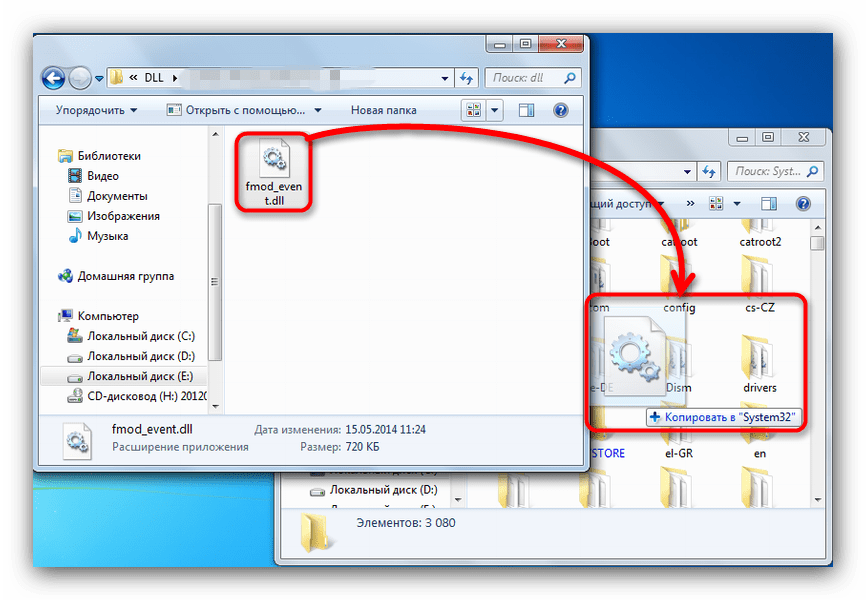
Полученный файл необходимо добавить в папку с игрой, чаще всего это корневая директория, где находится EXE игры, иногда это может быть и одна из внутренних папок, обычно «bin».
Способ 2: Устранение конфликтов с антивирусом
Действующее антивирусное ПО может препятствовать попыткам пользователя установить игру или исправить проблему DLL. Из-за ложных срабатываний защитник может переместить в карантин один или несколько файлов, в числе которых окажется fmod_event.dll. Соответственно, пользователю понадобится зайти в установленный антивирус или даже встроенный Защитник Windows, чтобы посмотреть, есть ли там какие-либо файлы, связанные в игрой. Если да, их понадобится пометить как безопасные, удалив тем самым из карантина. Данный процесс был рассмотрен на примере антивируса Avast.
Читайте также: Место расположения карантина в антивирусе Avast
Вероятно, что дополнительно может понадобиться добавить саму DLL или даже папку с игрой в исключения, чтобы исключить случайные срабатывания в дальнейшем.
Подробнее: Добавление программы в исключения антивируса / брандмауэра Windows
Способ 3: Переустановка игры с определенными правилами
Изредка файлы игр и программ могут оказаться испорчены разнообразными вирусами. Кроме того, версия библиотеки, которую скачал пользователь отдельно, иногда может не совпасть с той, что нужна игре. Из-за всего этого и возникает надобность в полной переустановке игры.
- Первым делом, если вы подозреваете в проблеме вирусы, просканируйте Windows на их наличие. Это можно сделать и без наличия установленного антивируса: хватит и сканеров, которые нужно просто скачать и запустить.
Подробнее: Борьба с компьютерными вирусами
- Деинсталлируйте игру, запуск которой вызывает ошибку. Сделать это можно способами, рассмотренными в этой инструкции. Для пользователей Steam и Origin лучше использовать пути, описанные в статьях ниже.
- Теперь нужно почистить реестр от старых записей. В этом деле лучше следовать специальному руководству, чтобы не усугубить ситуацию. Ускорить и упростить процесс можно, используя специальное ПО вроде CCleaner.
Читайте также: Чистка реестра с помощью CCleaner
- Закончив с очисткой, установите игру, на этот раз желательно на другой физический или логический диск. Дополнительно можем порекомендовать отключить антивирусное ПО, чтобы избежать возможных ошибок с блокировкой этой или другой DLL.
Подробнее:
Отключение антивируса
Отключение брандмауэра в Windows 7 / Windows 10
При условии использования лицензионного ПО этот способ гарантирует ликвидацию причины неполадок.
Способ 4: Проверка целостности файлов
Если игра была инсталлирована через игровой клиент, можно проверить целостность ее файлов. В такой ситуации лучше удостовериться, что в папках с игрой fmod_event.dll вообще нет, а если он там присутствует, удалите его. После этого выполните следующие действия:
Steam
- Откройте Стим и переключитесь в «Библиотеку».
- Найдите проблемную игру в списке, кликните по ней ПКМ и перейдите в «Свойства».
- Здесь переключитесь на вкладку «Локальные файлы».
- Щелкните по «Проверить целостность файлов игры» и дождитесь, пока процедура будет закончена.




После этого пробуйте запустить игру.
Origin
- Откройте игровой клиент Ориджин и переместитесь в «Библиотека». Найдите здесь игру, с запуском которой возникли неполадки, кликните по ней правой кнопкой мыши и нажмите «Восстановить».
- Начнется процесс проверки всех файлов.
- По окончании вы увидите галочку об успешном завершении сканирования и получите уведомление о том, что игра готова к запуску.



Представленные советы являются практически единственными правильными решениями, гарантирующими исправление неполадок. Крайней мерой может стать повторное скачивание установщика приложения как мера, исключающая появление не до конца загруженных файлов. При использовании взломанных версий игры и все это не может гарантировать работоспособность, ведь в сбоях касательно установки и запуска пиратских копий зачастую виноваты именно авторы таких репаков.
 Наша группа в TelegramПолезные советы и помощь
Наша группа в TelegramПолезные советы и помощь
 lumpics.ru
lumpics.ru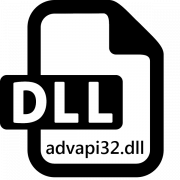



Задайте вопрос или оставьте свое мнение